Зміст
Вимірювальний інструмент вимірює відстань між двома точками, а також кути. Він дуже зручний для дизайну одягу, продуктів і упаковки, оскільки чудово підходить для вимірювання ліній.
Якщо ви працюєте з цифровою графікою, багато хто з вас може бути не знайомий з цим інструментом, тому що вам не потрібно використовувати його часто, і ви можете дізнатися розміри об'єктів без використання вимірювального інструменту.
У цьому уроці ви дізнаєтеся, як використовувати вимірювальні лінії та об'єкти в Adobe Illustrator з інструментом вимірювання та без нього.
Перш ніж почати, я покажу вам, де знайти інструмент "Вимірювання" в Illustrator.
Примітка: всі скріншоти з цього підручника зроблені з версії Adobe Illustrator CC 2022 для Mac. Windows або інші версії можуть виглядати інакше. Комбінації клавіш також з Mac. Користувачі Windows можуть змінити комбінації клавіш Командування ключ до Ctrl .
Де знаходиться інструмент "Вимірювання" в Adobe Illustrator
Ви, ймовірно, не знайдете інструмент "Вимірювання" на панелі інструментів з першого погляду, оскільки він прихований у підменю. Залежно від того, яку версію панелі інструментів ви використовуєте (розширену або базову), ви знайдете інструмент "Вимірювання" в різних місцях.
Переглянути та змінити версію панелі інструментів можна в розділі Вікно > Панелі інструментів .

Якщо ви використовуєте розширену панель інструментів, як у мене, ви повинні знайти інструмент вимірювання в тому ж меню, що і інструмент піпетки. Принаймні, це моє налаштування за замовчуванням.

Якщо ви використовуєте основну панель інструментів, ви знайдете інструмент "Вимірювання" в розділі Панель інструментів редагування меню.
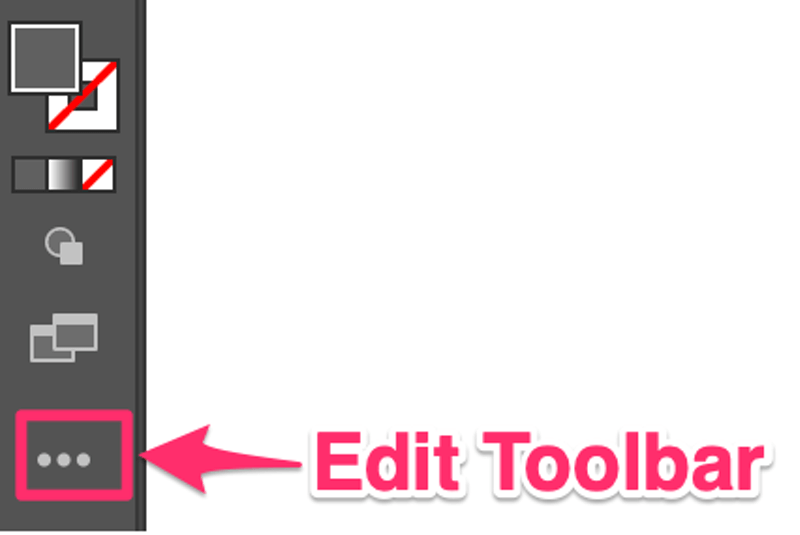
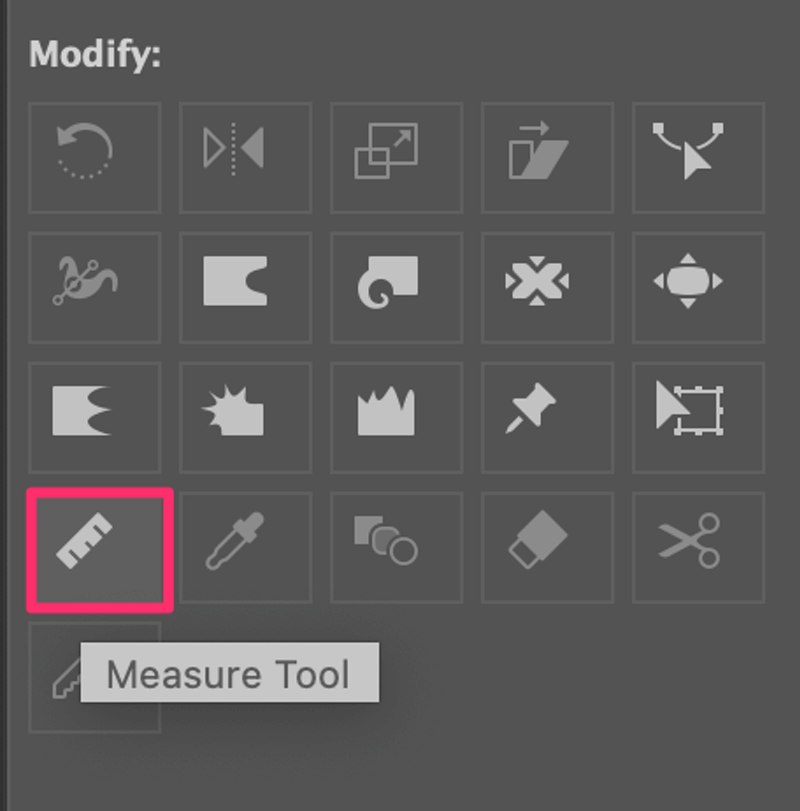
Тепер, коли ви знайшли інструмент, давайте з'ясуємо, як ним користуватися.
Як користуватися інструментом вимірювання (2 швидких кроки)
Я покажу вам приклад використання інструменту Measure Tool для вимірювання ліній в Adobe Illustrator.
Крок 1: Виберіть пункт Вимірювальний інструмент на панелі інструментів.
Для самого інструменту "Вимірювання" не існує клавіатурного скорочення, але ви можете скористатися комбінацією клавіш Командування + F8 для відкриття Інформація на якій відображається інформація про вимірювання, яку ми будемо використовувати на кроці 2.
Крок 2: Клацніть на початковій точці лінії, яку потрібно виміряти, і перетягніть її до кінцевої точки лінії. При натисканні на робочу область автоматично з'являється інформаційна панель, на якій можна переглянути інформацію про розмір або розмір.
Наприклад, якщо ви хочете виміряти розміри цієї коробки. Починаючи з однієї сторони (лінії). Клацніть і перетягніть, і ви побачите довжину, показану як D це 40,1285 мм це довжина сторони (лінії), яку я виміряв.
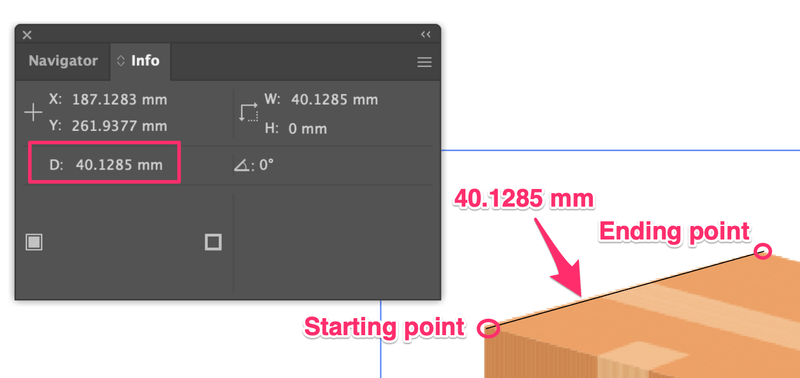
Таким же чином можна виміряти решту сторін.

До речі, розмір може не мати сенсу для реальної пакувальної коробки, це лише для того, щоб показати вам, як користуватися інструментом.
Як вимірювати об'єкти без вимірювального інструменту
Чи потрібно використовувати інструмент "Вимірювання" для вимірювання об'єктів в Illustrator? Не обов'язково. Панель "Інформація" також можна відкрити за допомогою Вікно > Інформація і бачити інформацію про вимірювання безпосередньо.
При відкритій інформаційній панелі, при виборі об'єкта, інформація про розміри буде відображатися на Інформація Однак цей метод працює тільки у випадку, якщо об'єкт є вектором.
Спробуйте, просто створіть прямокутник і натисніть на нього. Бачите інформацію про розмір?

Ще один розділ, де ви можете побачити інформацію про розміри - це Властивості > Трансформація панель.
Те ж саме правило, що і для панелі "Інформація": вона вимірює тільки векторні об'єкти. Якщо ви виберете растрове зображення, вона покаже вам тільки розмір зображення, а не об'єкти на цьому зображенні.
Якщо ви хочете виміряти певні об'єкти на растровому зображенні, вам потрібно скористатися інструментом "Вимірювання".
Заключні думки
Інструмент "Вимірювання" корисний для вимірювання ліній. Звичайно, ви можете використовувати його і для вимірювання фігур, але це не обов'язково. Якщо ви хочете отримати тільки інформацію про ширину і висоту, просто виберіть фігуру, і ви зможете побачити її розмір на панелі властивостей.

